随着网络商品交易日益发达,“薅羊毛”现象越来越常见类似“双11”这样的大型促销活动,更是“羊毛党”的盛宴检察机关在办案过程中发现,相关案件的犯罪群体低龄化明显,其中不乏在校学生网上有不少专门“薅羊毛”的博主。
这些博主除了发布优惠信息外,还拥有自己组织的社交群,通过多平台运营,带领粉丝“薅羊毛”其获得商品优惠信息的方式主要有粉丝投稿、商家主动合作、通过软件发现优惠信息等“薅羊毛”不仅对电商平台经营者的发展不利,也损害了消费者的权益。
防治“薅羊毛”,最重要的是平台和商家要做好相关工作,包括相关规则、制度的制订一旦出现问题,或被别人恶意解释,可以寻求法律帮助,申请撤销
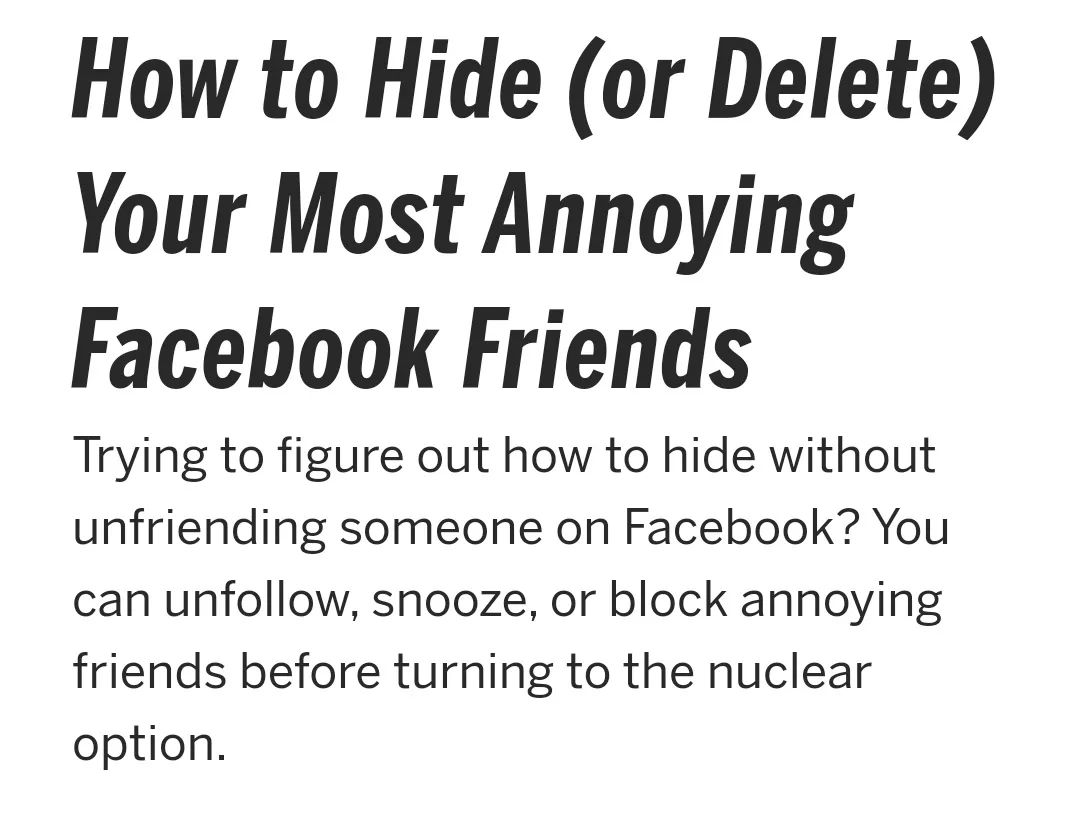
近日,多名在校学生利用“闪电退款”服务规则诈骗网购平台被起诉,引起社会关注有网友评论称,“把自己前途都薅没了”今年以来,办理该案的上海市长宁区人民检察院已受理相关案件35件40人,诈骗金额6000余元到24万余元不等,目前已对其中18人提起公诉。
检察机关在办案过程中发现,相关案件的犯罪群体低龄化明显,其中不乏在校学生此前,还有一家水果网店因为操作失误,将“26元4500克水果”设置成了“26元4500斤”某up主发现后,带领粉丝涌入网店疯狂下单,导致店铺相关商品产生了高达700万元的订单金额。
之后,被“薅羊毛”的店铺发出公告,声称因为此次操作失误,店铺已无力承担,即将倒闭随着网络商品交易日益发达,“薅羊毛”现象越来越常见近日,《法制日报》记者对此进行了采访羊毛党骗退款牟利或超低价买入商品据介绍,根据“闪电退款”服务规则,符合要求的会员申请退货并寄出商品后,即可收到平台的退款,无需等待商品抵达平台仓库。
此次在校学生利用“闪电退款”服务规则诈骗网购平台一案中,犯罪嫌疑人均是通过申请退货骗取平台的退款,但实际上并未将商品退回,而是占为己用或者出售牟利《法制日报》记者在采访中了解到,“薅羊毛”现象不只存在于电商平台,通常情况下,在涉及卡券优惠、优惠码、现金红包类等情况时,都可能会产生“薅羊毛”现象。
此前,根据北京市海淀区人民检察院发布的消息,1993年出生的黄小天使用脚本程序,批量虚假注册了某母婴App的20万个账号,并筛选出两万多个可以参加“奶粉买一赠一活动”的账号出售谋利通过这个途径买奶粉的的“羊毛党”,“薅”走奶粉约两万多桶。
今年1月,某社交电商被曝出存在优惠券bug,发出大量可重复领取的100元无门槛通用券随后,该社交电商发表声明称,1月20日晨,有黑灰产团伙通过一个过期的优惠券漏洞盗取数千万元平台优惠券,进行不正当牟利针对此行为,平台已在第一时间修复漏洞,并对涉事订单进行溯源追踪。
同时,已向公安机关报案,并将积极配合相关部门对涉事黑灰产团伙予以打击今年7月,不少“薅羊毛”群疯传一条某视频网站免费赠送一年VIP年卡的链接,该链接被分享到社交网站后,大量用户涌入该视频网站领取会员,导致网站崩溃。
随后,该视频网站官方表示,这是黑灰产恶意冒领以及转售该网站VIP会员权益的行为类似“双11”这样的大型促销活动,更是“羊毛党”的盛宴“双11”过后,《法制日报》记者加入到一个“薅羊毛”社交群中,不少成员分享了在同一家女包店铺的“神价”订单。
据了解,在“双11”当天,多名该群成员从某女包网络旗舰店,仅花费10元左右便购买到了价格200多元的女包群内首先发现此项优惠漏洞的成员说:“我买了两个包,除了号召群里的朋友们去买,还告诉两个亲戚朋友去买,就是不知道卖家会不会发货”。
随后,《法制日报》记者联系到该女包旗舰店工作人员对方称,已注意到了这些超低价订单,但并不清楚“羊毛党”是如何操作的,竟能购买到如此超低价的女包“好在这些订单数量不算太多,而且其中有些款式是清仓款,亏损自然有,但还是会正常发货,以避免被投诉造成的更大损失。
”该社交群内的一名资深“羊毛党”告诉《法制日报》记者:“我关注了特别多的‘羊毛’博主,都是能人搞活动的时候就得一直盯着他们的微博,要不然就会错过优惠‘双11’前一天和‘双11’当天,我足足盯了26个小时,非常不容易,但买到低价商品会很有成就感。
”定时发布优惠信息粉丝众多商家追捧《法制日报》记者发现,网上有不少专门“薅羊毛”的博主这些博主除了发布优惠信息外,还拥有自己组织的一个或多个社交群,多平台运营,带领粉丝“薅羊毛”萧明(化名)是一个拥有70万粉丝的“薅羊毛”博主,每天会发布15条左右的优惠信息。
她告诉《法制日报》记者,自己运营这样一个账号纯粹是“无心插柳柳成荫”“我有自己的工作,‘薅羊毛’这件事完全是我的业余工作刚开始就是自己喜欢通过一些返利软件寻找优惠信息,后来看到特别便宜的优惠信息就会分享到微博,赚取一定的返利,然后就逐渐把这个账号发展到了现在。
”萧明说萧明说,目前她获得商品优惠信息的方式主要有三种,一是粉丝投稿,二是商家主动合作,三是通过软件发现优惠信息“现在的推广费往往大于低价商品的成本就店铺而言,除了一些网红开的店,其他店铺如果要做起来,前期需要投进去的推广费数额非常大,所以很多商家选择赔钱赚流量,先把店铺流量刷上去再说。
这样一来,他们也会找到我们这些拥有一定粉丝数量的博主,将优惠给我们,让我们号召粉丝去购买这些低价商品,帮助店铺增加流量”萧明说《法制日报》记者在采访中注意到,一些超低价“薅羊毛”订单产生的背后,的确也可能暗藏商家的营销意图。
连日来,随着被“薅羊毛”到闭店的水果网店事件不断发酵,有网友曝出,该网店系抄袭他人店铺信息致使错误发生,且店铺负责人称自己是四川果农的身份也被质疑是伪造萧明认为,针对此次引发大众关注的“薅羊毛”事件,不论店铺是否有意借“羊毛党”恶意炒作,该up主明知卖家设置存在错误,还带领粉丝恶意下单,寻求赔付,对于这样的行为,她是不赞同的。
“当时我也看到了这条优惠信息,但是没有发闭着眼睛想想也知道,26元4500斤橘子肯定不会发货,这样还拍下订单的目的,肯定是为了赔偿我是喜欢‘薅羊毛’,但绝对不会‘杀羊’我们只是业余‘薅羊毛’占小便宜的人,但一定要对得起良心。
”萧明说北京理工大学法学院副教授、中国法学会民法学研究会副秘书长孟强认为,“羊毛党”的行为可能会侵犯其他消费者应有的权益“有一些优惠是商户愿意给所有消费者的福利,但是被‘羊毛党’都拿走之后,就可能导致商户不敢再提供给消费者正常优惠,损害了其他消费者应该得到的合法权益,同时也会助长社会上占便宜、不诚信的风气。
”中国政法大学传播法中心研究员朱巍认为,“薅羊毛”除了对正常消费的用户利益有所损害之外,对于电商平台经营者来说,也不利于其长期发展“对于一些电子商务经营模式,比如电商平台、微商、社交电商等,在发展过程中也难免会出现一些漏洞,这些漏洞可能是技术漏洞,也可能是经营者粗心大意导致的。
如果发生了这种情况,没有给予善意的提醒,而是一拥而上‘薅羊毛’,可能就会把处于发展阶段的商家扼杀在摇篮里”朱巍说防治关键在经营者运用法律积极维权近日,北京互联网法院在网络购物典型问题新闻通报会中点名“羊毛党”。
相关负责人直言此类案件的司法困难,“对于消费者的行为是否为恶意‘薅羊毛’行为,商家很难举证,其调查取证对法院来说也存在很大困难”孟强认为,随着移动终端的普及,我国手机用户数量飞速增长,再加上电商快速发展,这些都导致信息传播更加便捷。
一旦“薅羊毛”有利可图的消息广泛传播,将形成一种放大效应“其实这些‘薅羊毛’的案例并不鲜见,发生此类情况可以通过对合同效力的解释来解决问题”孟强说,“羊毛党”违反了民事法律之中的诚实信用原则“现在所说的‘薅羊毛’,其实大多数恐怕很难说是违法犯罪,主要还是不符合民法中的诚实信用原则。
因为‘薅羊毛’分好几种情况,有一种就是商家自己定价错误或计量单位标记错误,比如10000元标成1元,或者100克标成100斤等,这种情况确实是卖家自己的错误如果消费者看到之后正常下单,很难界定这种行为是违法的,但属于违反诚实信用原则。
”孟强说朱巍则认为,明显看出是商家标错价,却依旧钻空子,还要其兑现承诺,不仅违反诚实信用原则,如果数额很大,还可能涉及敲诈勒索,情节严重的也有可能会触犯刑法“如果卖家是基于重大误解挂出的商品信息,比如以为自己写的是4500克,没想到写的是4500斤,相当于对自己的行为产生了重大误解,在订立合同时就已经对自己显失公平。
对于这种重大误解,根据合同法,是可以请求法院去变更或者撤销合同的或根据民法总则,也可以请求法院撤销合同,双方互相返还商品金额和商品即可”孟强说“防治‘薅羊毛’,最重要的还是平台和平台内的商家要做好相关工作,包括规则、制度的制订,不要犯标错价这种错误,这是一个最基本的要求。
同时,商家也要诚信,不要搞恶意营销在互联网环境下,要求零差错不太现实,一旦出现问题,或被别人恶意解释,可以寻求法律帮助,申请撤销”朱巍说孟强认为,网络平台应该积极作为,担负起责任,不能完全按照平台流程,任由系统自行处理。
“假设商家被投诉了,平台直接扣保证金,这就太不负责任人工客服要及时跟进、分清是非,查看双方提供的证据,判断哪方更有道理如果一味指望店主自己起诉到法院,这种方法过于耗费人力物力成本如果交易平台能及时介入,会更加便捷、有效率,也节省成本。
归根结底,更多的还是要提高网络经营者的法律意识和风险意识,搞优惠活动时谨慎一点,一旦出错,要加强自我保护意识”(原题为《带领粉丝涌入网店疯狂下单甚至利用退款服务规则诈骗 “薅羊毛”黑灰产链调查》)举报/反馈
亲爱的读者们,感谢您花时间阅读本文。如果您对本文有任何疑问或建议,请随时联系我。我非常乐意与您交流。







发表评论:
◎欢迎参与讨论,请在这里发表您的看法、交流您的观点。